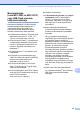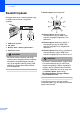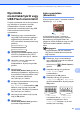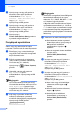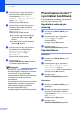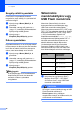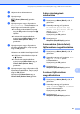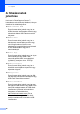User's Guide
Table Of Contents
- HASZNÁLATI ÚTMUTATÓ MFC-250C MFC-290C MFC-297C
- Engedélyezési információk és az Összeállítási és kiadási értesítésre vonatkozó megjegyzések
- EK Megfelelőségi nyilatkozat
- Tartalomjegyzék
- I. bekezdés: Általános
- 1 Általános tudnivalók
- 2 Papír és dokumentumok betöltése
- 3 Általános beállítások
- 4 Biztonsági funkciók
- II. bekezdés: Fax
- 5 Fax küldése
- 6 Fax fogadása
- 7 Telefon és külső eszközök
- 8 Tárcsázás és számok tárolása
- 9 Jelentések nyomtatása
- III. bekezdés: Másolás
- 10 Másolatok készítése
- Másolás
- Másolás opciók
- 10 Másolatok készítése
- IV. bekezdés: Közvetlen fotónyomtatás
- 11 Fényképek nyomtatása memóriakártyáról vagy USB Flash memóriáról
- PhotoCapture Center™ Műveletek
- Nyomtatás számítógép nélkül memóriakártyáról vagy USB Flash memóriáról
- Szkennelés számítógép nélkül memóriakártyára vagy USB Flash memóriára
- A PhotoCapture Center™ használata számítógépről
- Memóriakártya vagy USB Flash memória használata
- Memóriakártyák (csak MFC-290C és MFC-297C) vagy USB Flash memória könyvtárstruktúrája
- Kezdeti lépések
- Nyomtatás memóriakártyáról vagy USB Flash memóriáról
- PhotoCapture Center™ nyomtatási beállítások
- Szkennelés memóriakártyára vagy USB Flash memóriára
- A hibaüzenetek jelentése
- PhotoCapture Center™ Műveletek
- 12 Fotók nyomtatása fényképezőgépről
- 11 Fényképek nyomtatása memóriakártyáról vagy USB Flash memóriáról
- V. bekezdés: Szoftver
- VI. bekezdés: Függelékek
- Index
- brother HUN
Fényképek nyomtatása memóriakártyáról vagy USB Flash memóriáról
67
11
b Helyezze be a dokumentumot.
c Nyomja meg a
(Scan (Szkennel)) gombot.
d Nyomja meg a a vagy a b gombot a
KártyáraSzken. kiválasztásához, és
hajtsa végre a következők egyikét:
A minőség módosításához nyomja
meg az OK gombot és menjen az e.
lépésre.
A szkennelés megkezdéséhez
nyomja meg a Mono Start vagy a
Colour Start (Színes Start)
gombokat.
e Nyomja meg a a vagy a b gombot a
minőség megadásához, majd nyomja
meg az OK gombot.
Válasszon az alábbi lehetőségek közül:
A fájltípus módosításához térjen át
a f. lépésre.
A szkennelés megkezdéséhez
nyomja meg a Mono Start vagy a
Colour Start (Színes Start)
gombokat.
f Nyomja meg a a vagy a b gombot a fájl
típusának megadásához, majd nyomja
meg az OK gombot.
Nyomja meg a Mono Start vagy a
Colour Start (Színes Start) gombot.
A kép minőségének
módosítása 11
a Nyomja meg a Menu (Menü), 4, 0, 1
gombokat.
b Használja a a vagy a b gombot a
FF 200x100 dpi, FF 200 dpi,
Színes 150 dpi, Színes 300 dpi
vagy a Színes 600 dpi
kiválasztásához.
Nyomja meg az OK gombot.
c Nyomja meg a
Stop/Exit (Stop/Kilépés) gombot.
A monokróm (fekete-fehér)
fájlformátum megváltoztatása
11
a Nyomja meg a Menu (Menü), 4, 0, 2
gombokat.
b Használja a a vagy a b gombot a TIFF
vagy PDF formátum opciók
kiválasztásához.
Nyomja meg az OK gombot.
c Nyomja meg a
Stop/Exit (Stop/Kilépés) gombot.
A színes fájlformátum
megváltoztatása 11
a Nyomja meg a Menu (Menü), 4, 0, 3
gombokat.
b Használja a a vagy a b gombot a
JPEG formátum vagy PDF formátum
opciók kiválasztásához.
Nyomja meg az OK gombot.
c Nyomja meg a
Stop/Exit (Stop/Kilépés) gombot.